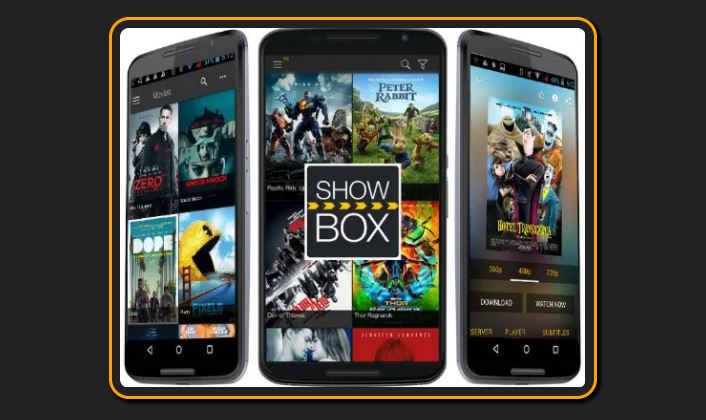كيف يمكنني استخدام التأثيرات لمقاطع الفيديو الخاصة بي على Music.ly؟
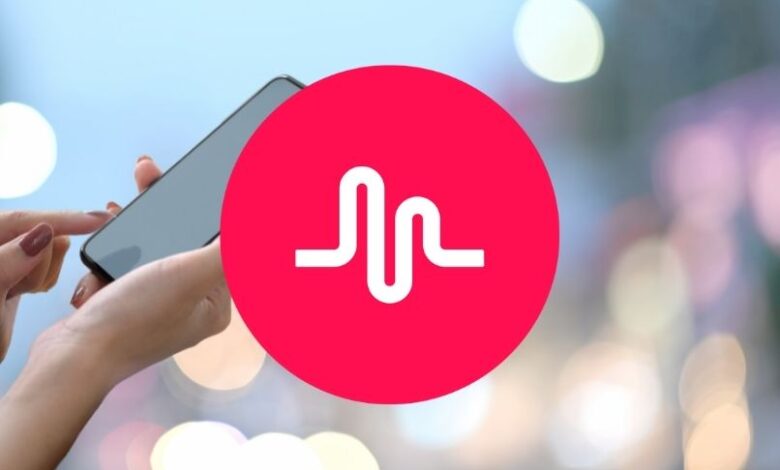
Music.ly عبارة عن شبكة اجتماعية لإنشاء مقاطع فيديو أو مشاركتها مع أشخاص آخرين ، لمدة 15 ثانية تقريبًا . في هذا التطبيق ، يمكنك استخدام مجموعة متنوعة من الميزات لإنتاج مقاطع فيديو مذهلة ، وهذا هو سبب مقارنتها غالبًا بالتأثيرات التي تتمتع بها TikTok. إذا كنت مستخدمًا جديدًا ، فقد ترغب في معرفة كيفية استخدام التأثيرات لمقاطع الفيديو الخاصة بك على Music.ly. هذا التطبيق سهل الاستخدام للغاية ، لذلك لا تحتاج إلى الخضوع لإجراءات معقدة لاستخدام شريط التأثيرات في حساب Music.ly الخاص بك.
أين يوجد شريط التأثيرات في حسابي على Music.ly؟
شريط التأثيرات Music.ly ، فإنها تظهر فقط عندما تقوم بتحرير مقطع فيديو . عند تسجيل مقطع فيديو أو تحميله على النظام الأساسي أو من معرض هاتفك ، سيكون لديك خيار تحريره. بمجرد أن تبدأ في تحرير الفيديو الخاص بك ، ستلاحظ أنه يتم عرض الجزء السفلي من خيارات التحرير ، حيث ستجد خيار التأثيرات.

ما هي العملية التي يجب علي اتباعها لاستخدام التأثيرات في مقاطع فيديو Music.ly الخاصة بي؟
لاستخدام شريط تأثيرات حساب Music.ly . يجب عليك أولاً تسجيل مقطع فيديو. بمجرد تسجيل الفيديو الخاص بك ، ستتمكن من استخدام جميع التأثيرات المتاحة في تطبيق Music.ly . إذا كنت تريد استخدام التأثيرات في مقاطع الفيديو الخاصة بك . فسيتعين عليك تنفيذ سلسلة من الخطوات التي يمكن أن تختلف ، سواء كنت تريد القيام بذلك من هاتف Android أو من iPhone.
من تطبيق Music.ly على Android
- قم بالوصول إلى منصة Music.ly من هاتف Android الخاص بك.
- قم بالوصول إلى حسابك عن طريق إدخال اسم المستخدم وكلمة المرور الخاصين بك.
- لإنشاء مقطع فيديو ثم تحريره . ستحتاج إلى الضغط على زر التسجيل في أسفل الشاشة.
- يمكنك أيضًا تحميل مقطع فيديو إلى النظام الأساسي من معرض هاتف Android الخاص بك.
- بمجرد تسجيل الفيديو الخاص بك أو تحميله . سيتم تنشيط خيارات التحرير تلقائيًا.
- سيتم عرض خيارات التحرير في الأسفل. حيث ستجد خيار “التأثيرات”.
- حدد خيار التأثيرات وسيعرض خيارات التأثير المختلفة التي يمكنك استخدامها على الفيديو بأكمله أو حتى على أجزاء معينة.
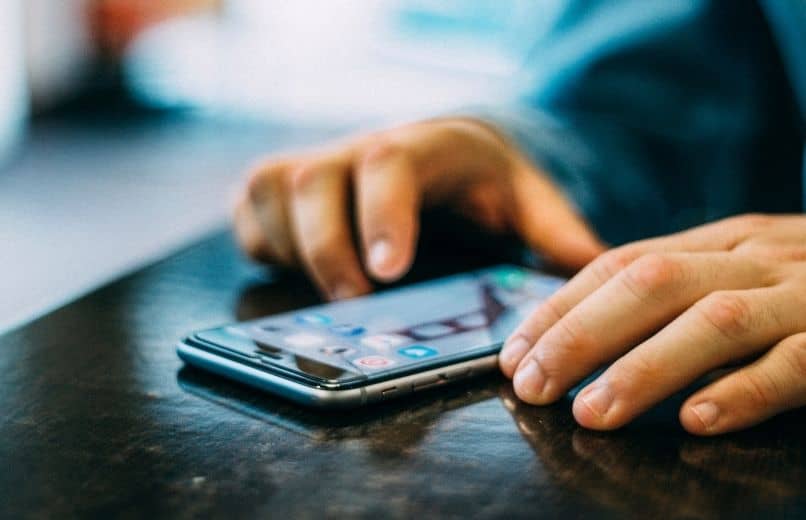
مع جهاز iPhone
- افتح تطبيق Music.ly من جهاز iPhone الخاص بك.
- قم بتسجيل الدخول إلى حسابك باستخدام اسم المستخدم وكلمة المرور الخاصين بك .
- ستحتاج بعد ذلك إلى تسجيل مقطع فيديو. للقيام بذلك اضغط على زر التسجيل الموجود في الجزء السفلي من جهاز iPhone الخاص بك.
- في حالة تسجيل مقطع فيديو . لديك خيار تحميل مقطع فيديو إلى التطبيق من معرض الفيديو الخاص بجهاز iPhone.
- حدد مقطع الفيديو الخاص بك ثم ستحتاج إلى تعديله باستخدام ميزات وأدوات التطبيق.
- توجد أدوات تحرير Music.ly في الجزء السفلي من التطبيق. حيث ستجد خيار “التأثيرات”.
- حدد خيار التأثيرات ويمكنك استخدام التأثيرات المتوفرة.
كيف أقوم بتحرير مقاطع الفيديو المسجلة الخاصة بي مع التأثيرات من حساب Music.ly الخاص بي؟
- بمجرد تسجيل الفيديو الخاص بك ، سيتم عرض سلسلة من الخيارات في الأسفل.
- من بين خيارات التحرير . يمكنك قص مقطع الفيديو الخاص بك أو تطبيق مرشح أو إضافة تأثير زمني.
- انقر فوق “تأثير” وسيتم عرض شريط تأثير حساب Music.ly الخاص بك .
- في شريط التأثيرات . يمكنك تطبيق أي من التأثيرات التي تجدها متاحة.
- تتضمن التأثيرات التي يمكنك تطبيقها على الفيديو الخاص بك تكرار جزء من الفيديو أو تشغيله بشكل عكسي.
- حدد أي تأثير وستتمكن من رؤية معاينة لكيفية ظهور التأثير على الفيديو الخاص بك
- بمجرد الانتهاء من تحرير الفيديو الخاص بك . يمكنك نشره باسم أو يمكنك حفظه كخاص.

لماذا لا يمكنني استخدام المؤثرات أو تسجيل مقاطع الفيديو على حسابي على Music.ly؟
إحدى المشكلات التي يواجهها المستخدمون غالبًا هي أنهم لا يستطيعون استخدام تأثيرات حساب Music.ly الخاص بهم. تحدث هذه المشكلة عندما يقوم المستخدمون بتحميل مقاطع فيديو لا تفي بالمتطلبات الضرورية.
في المقابل . تحدث هذه المشكلة عندما تكون مقاطع الفيديو قصيرة جدًا على الرغم من أن مدة مقاطع الفيديو بحد أقصى 15 ثانية . يجب أن تكون أكثر من 5 ثوانٍ لتطبيق أي تأثير.
هناك مشكلة أخرى يواجهها بعض المستخدمين وهي أن التطبيق لا يسمح لهم بتسجيل مقاطع الفيديو من حساب Music.ly . يمكن أن يحدث هذا الخطأ لأسباب مختلفة . وقد يكون أحدها أن التطبيق قد تم تثبيته بشكل غير صحيح . قد تكون الأسباب الأخرى أيضًا لأن التطبيق لا يكتشف كاميرا هاتفك. يمكن أن يكون حل كلتا المشكلتين هو إلغاء تثبيت تطبيق Music.ly وإعادة تثبيته.